多年来,Facebook的视频库增长巨大。您不仅可以观看您的朋友发布的视频,还可以观看来自整个范围的内容创作者的视频。有时,用户报告在视频上播放时会遇到黑屏。如果您面临同样的问题,则降落在正确的页面上。今天,我们为您带来了修复“ Facebook不播放视频”问题的前8个方法。
宣布:HP笔记本电脑从两个前缀开始 - Omni和Elite
如果您无法在Facebook上播放视频,则可能是由于以下原因之一。
- 您的互联网连接是错误的。
- 数据避免在Facebook上启用。
- 该视频是区域锁定的,无法从您的位置访问。
- 手机上的Facebook应用已过时。
检查您的互联网连接
WiFi或移动数据连接故障可能是视频未在Facebook上播放的原因。虽然您可能能够查看Facebook Feed上的帖子,但慢慢的Internet连接可能无法缓冲平台上的视频。为了确保是这种情况,请尝试在YouTube上播放视频。如果它没有任何打ic,则问题不在您的Internet连接。
重新启动您的设备
快速重新启动您的设备可以解决可能阻止Facebook播放视频的任何背景问题。您可以通过单击任务栏中的Windows图标并选择电源选项>重新启动。要重新启动Android智能手机,请按并握住侧键,然后按“重新启动”。 iPhone用户可以用音量键按侧键,然后将电源滑块拖到屏幕上以关闭设备。等待几秒钟,然后按住侧键以重新启动设备。
更改视频质量
如果您的Internet连接缓慢,请将视频质量更改为较低的分辨率,以确保其效果顺利。这就是方法。
- -
步骤1: 玩视频Facebook。
步骤2:点击设置图标。
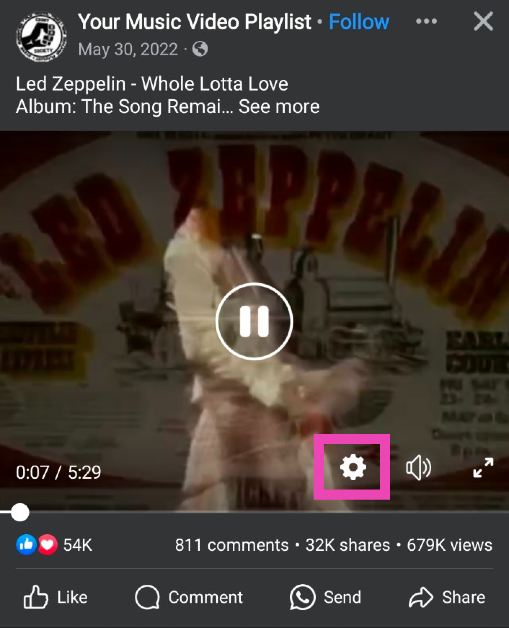
步骤3:点击质量。
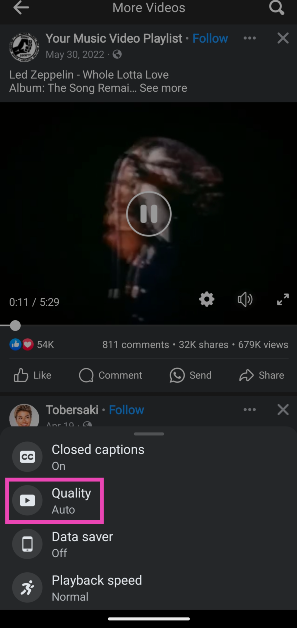
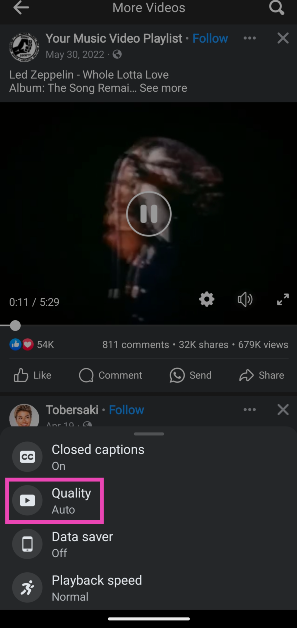
步骤4:选择一个较低的分辨率。
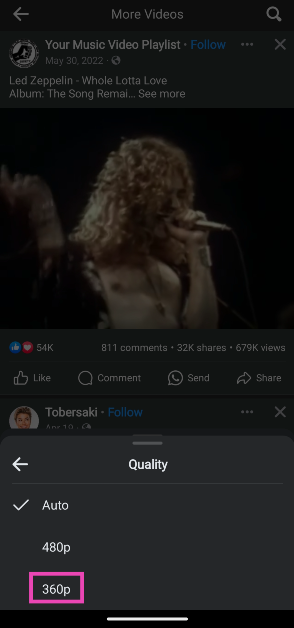
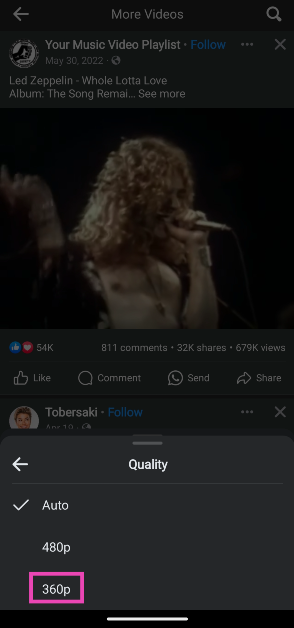
关闭数据保护程序
步骤1:启动Facebook应用程序并击中汉堡菜单图标。
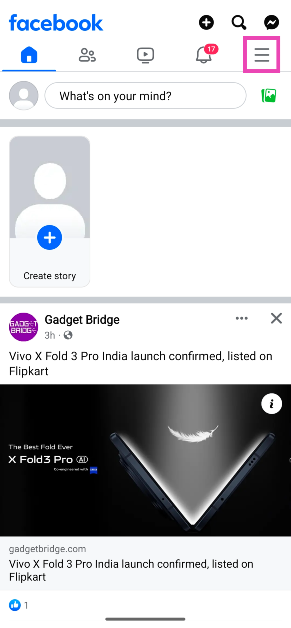
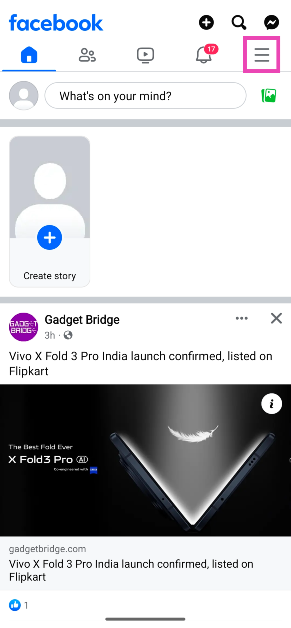
步骤2:点击设置和隐私并选择设置。
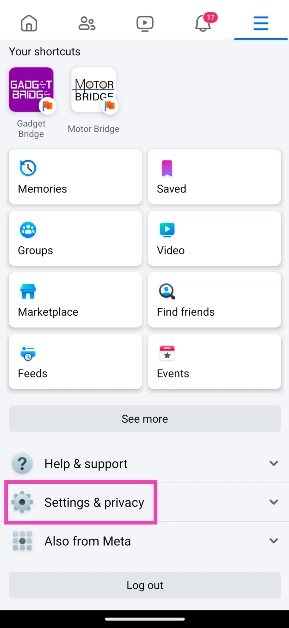
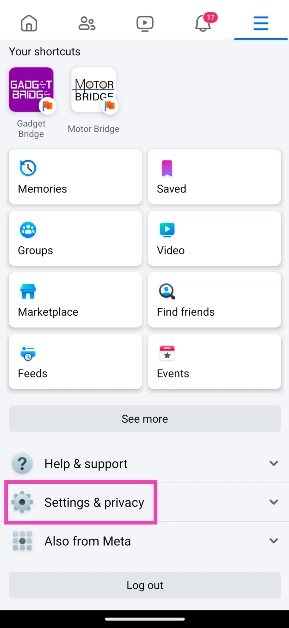
步骤3:点击媒体。
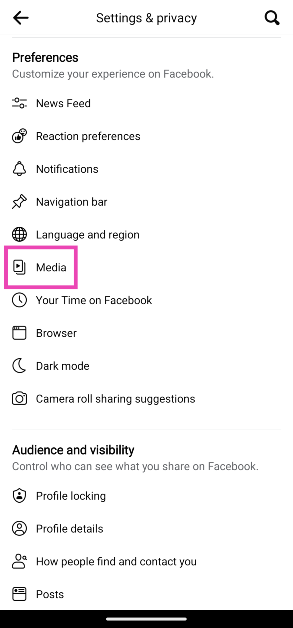
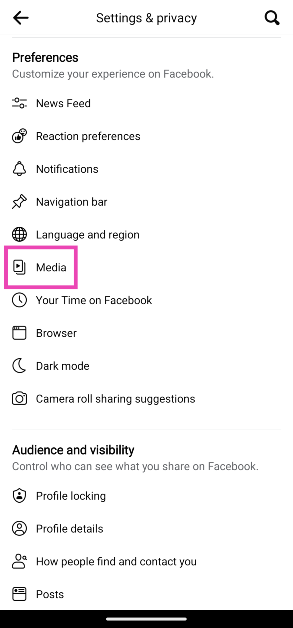
步骤4:在视频质量部分,点击优化并取消选择数据避免。
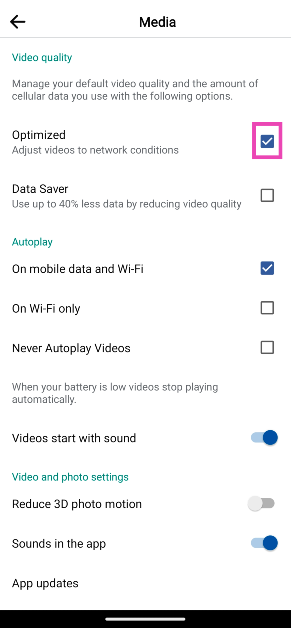
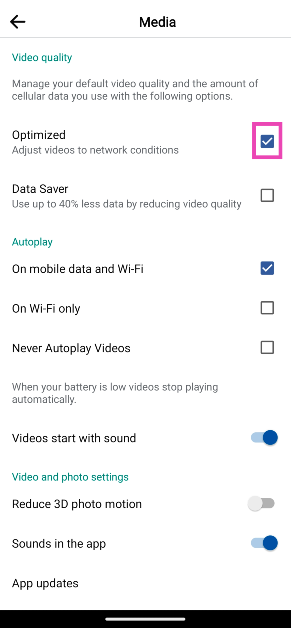
打开视频自动播放
步骤1:启动Facebook应用程序并击中汉堡菜单图标。
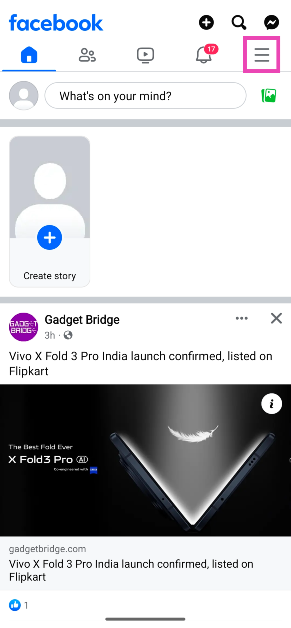
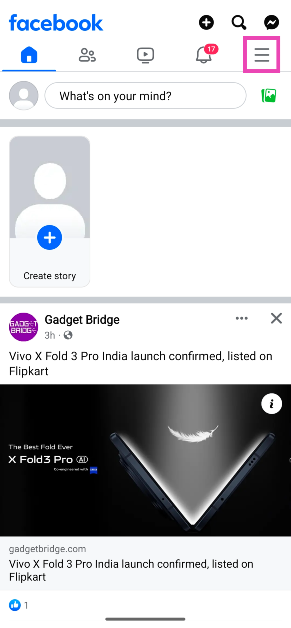
步骤2:点击设置和隐私并选择设置。
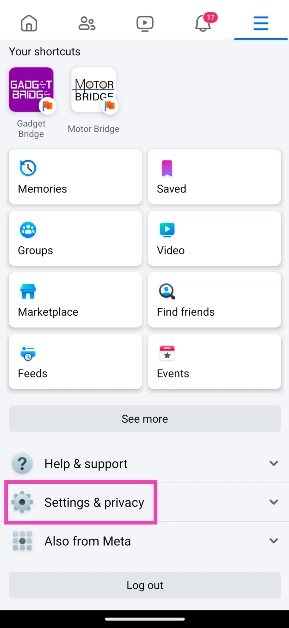
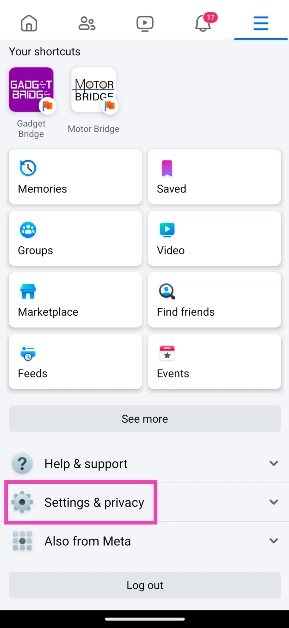
步骤3:点击媒体。
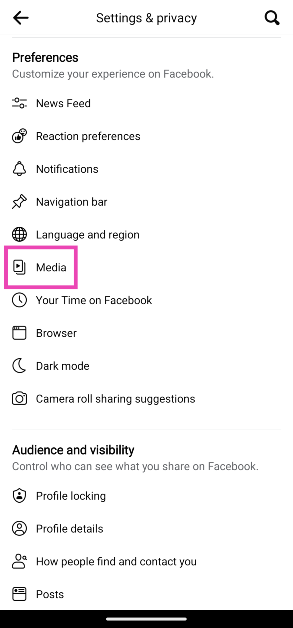
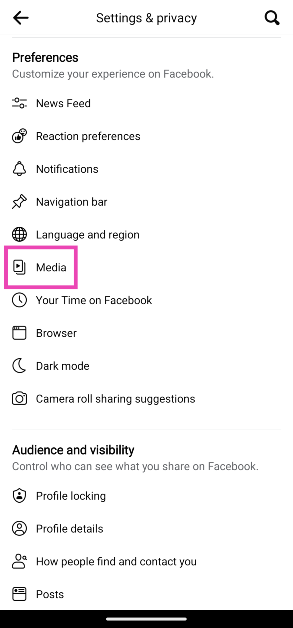
步骤4:在自动播放部分,选择关于移动数据和WiFi。
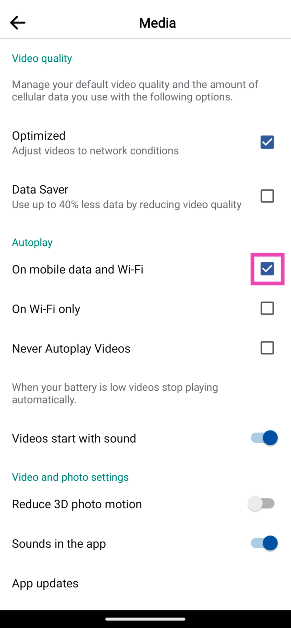
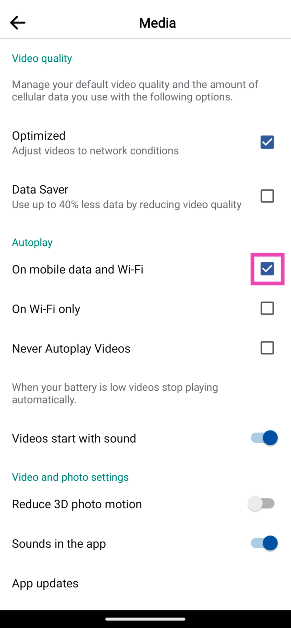
使用VPN
如果视频锁定了您的地区,则可以使用VPN访问它。您可能会在尝试在主要广播公司的Facebook页面上观看体育视频时遇到这种情况。例如,如果您想在官方的Sky Sports PL页面上观看英超联赛的亮点,则需要使用VPN并将其设置为英格兰。查看本文对于我们最好的VPN应用程序和软件列表。
清除Facebook的缓存(手机)
步骤1:去设置并选择应用。
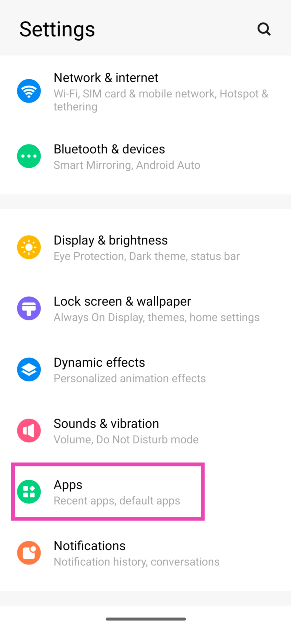
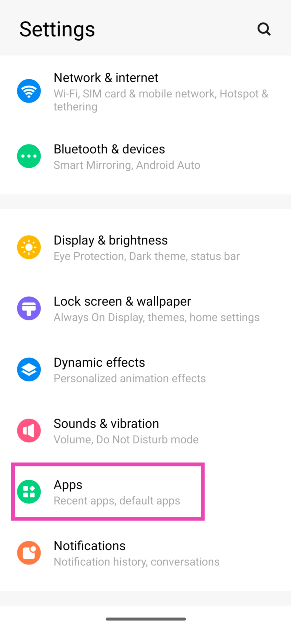
步骤2:选择Facebook。
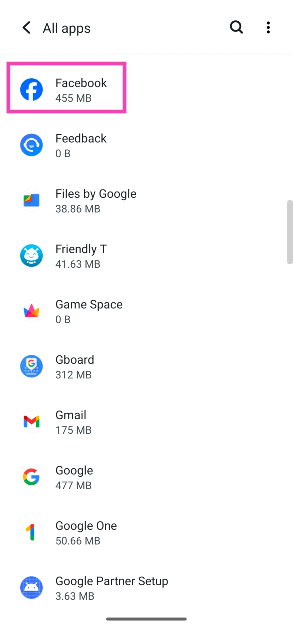
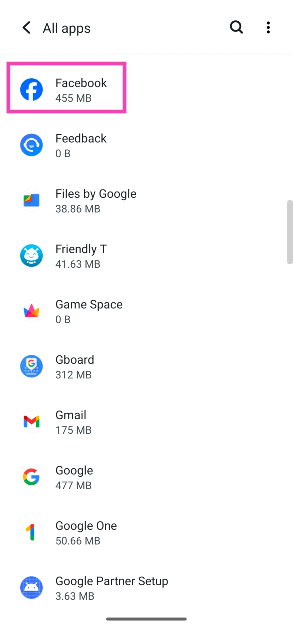
步骤3:点击贮存。
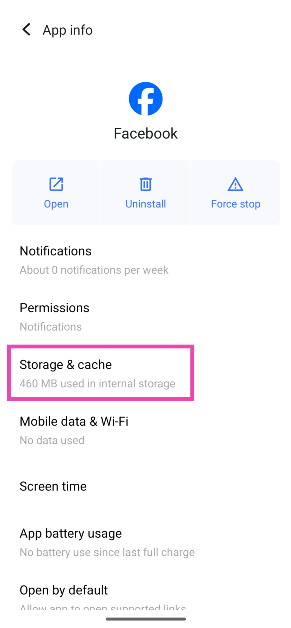
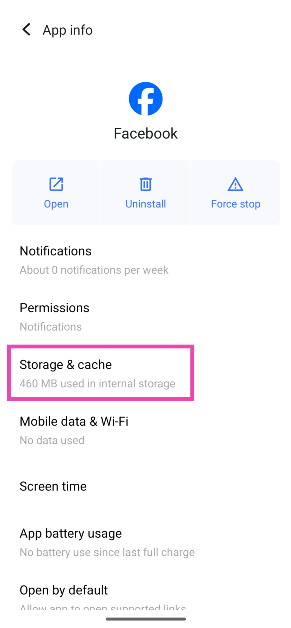
步骤4:打清除缓存。
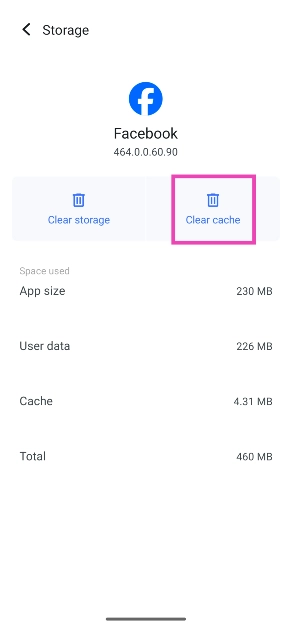
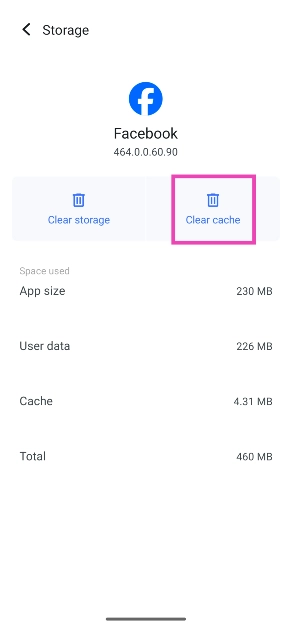
检查Facebook的服务器是否关闭
如果您无法在Facebook上加载任何页面,请检查网站的服务器是否关闭。转到Downdetector并搜索Facebook。如果您在最近的用户报告中看到峰值,则意味着该网站正在遇到服务器中断。等到服务器恢复到工作状态。在此之前,您可以尝试在YouTube和其他视频流平台上查看视频。
常见问题(常见问题解答)
如何在Facebook上禁用避免数据?
去设置和隐私>设置>媒体>视频质量然后选择优化的避免数据。
我如何检查Facebook是否下降?
转到Downdetector并搜索Facebook以检查其服务器是否关闭。如果您注意到用户报告中的峰值,则意味着Facebook当前正在遇到服务器中断。
如何更改Facebook上的视频质量?
点击设置图标,然后从弹出菜单中选择质量。从列表中选择您的首选分辨率。
2024年秘密查看某人的Instagram故事的前5种方法
结论
这就是您可以在智能手机和PC上修复“ Facebook视频不播放”问题的方式。如果这些修复程序对您不起作用,请联系Facebook支持以获取进一步的帮助。如果您发现这些修复程序有帮助,请在评论中告诉我们!
